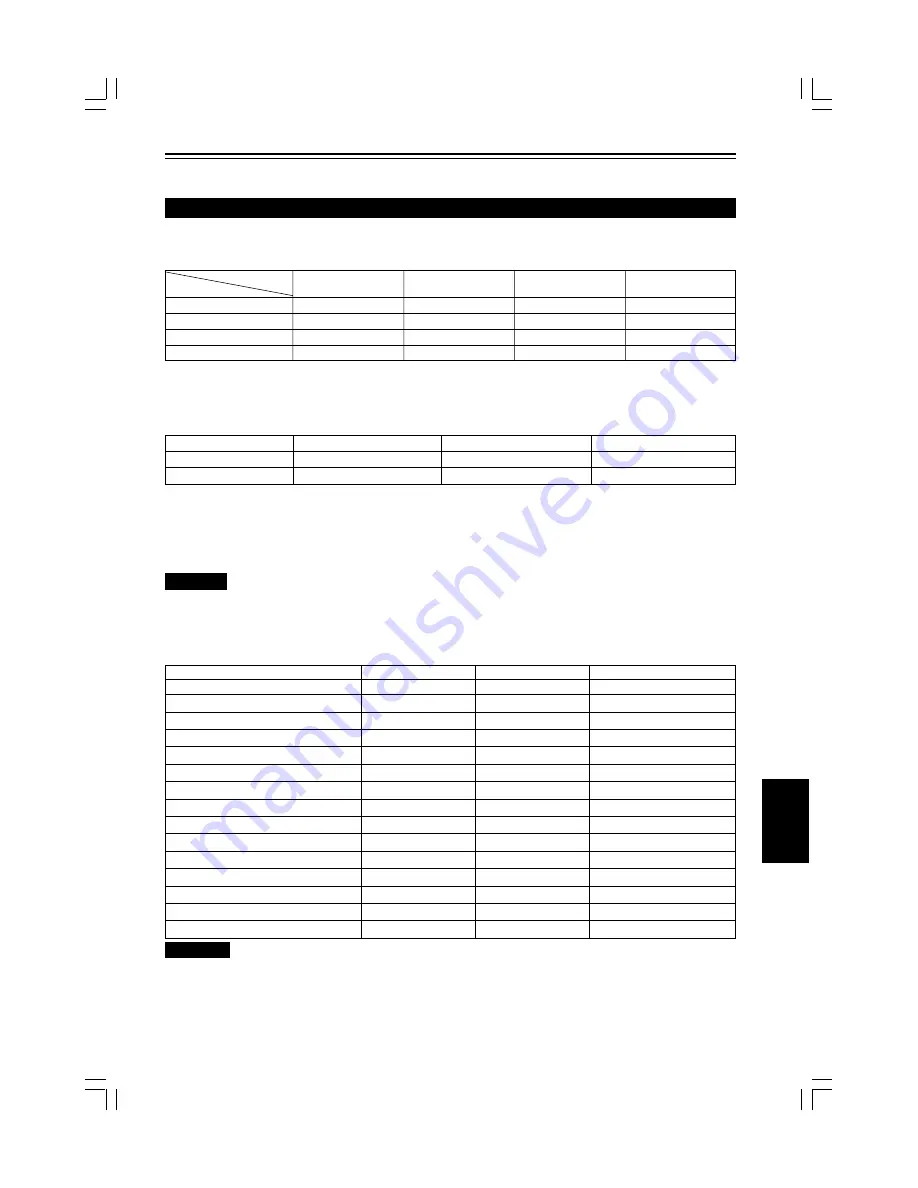
19
FRANÇAIS
Connexions de divers appareils
Les signaux suivants peuvent être entrés dans le projecteur:
■
Signaux vidéo
(1) Réponse aux systèmes de couleur
*
1
: Répond si la sortie Y/C est disponible.
*
2
: Signifie que les signaux en composante (“Y, P
B
, P
R
” / “ Y, B-Y, R-Y” / “G, B, R, H/C
S
, V”) sont conformes à la synchronisation
du signal (synchronisation et période vidéo) de chaque système de couleur.
Les systèmes de couleur sont utilisés pour des raisons de commodité seulement.
(2) Réponse à la densité double (*1), signaux haute définition
Système de couleur
NTSC
NTSC4.43
PAL
SECAM
Prise d’entrée
VIDEO
‡
‡
‡
‡
Y/C
‡
‡
*
1
‡
- - - - -
Y, P
B
/B-Y, P
R
/R-Y
‡
*
2
‡
*
2
‡
*
2
‡
*
2
G, B, R, H/C
S
, V
‡
*
2
‡
*
2
‡
*
2
‡
*
2
*
1
: Signaux dont la densité des lignes/champs de balayage est deux fois plus élevée.
*
2
: Répond aux signaux dont la fréquence de balayage horizontal est de 31,5 kHz. Le signal NTSC peut être rendu deux fois
plus dense à l’aide d’un doubleur de ligne (vendu séparément: article recommandé). Peut aussi répondre aux signaux
entièrement spécifiés et 525P progressifs.
*
3
: Répond aux signaux dont la fréquence de balayage horizontal est de 33,5 kHz. Le signal PAL peut être rendu deux fois plus
dense à l’aide d’un doubleur de ligne (vendu séparément: article recommandé).
Remarque
• Les signaux au format-DTV (480i, 480p, 720p, 1080i) peuvent être entrés dans cet appareil (Prises d’entrée Y, P
B
/B-Y, P
R
/R-Y). Pour les
détails concernant les signaux au format-DTV (480i, 480p, 720p, 1080i) compatibles avec cet appareil, référez-vous à la page 56.
■
Signaux d’ordinateur
• Les signaux avec la résolution suivante peuvent être entrés à la prise COMPUTER IN-1 (PC) ou COMPUTER IN-2 (G, B,
R, H/Cs, V). (Les signaux suivants ont été préréglés.)
Prise d’entrée
NTSC*
2
PAL*
3
Signal “Hi-Vision”
Y, P
B
/B-Y, P
R
/R-Y
‡
‡
‡
G, B, R, H/C
S
, V
‡
‡
‡
Résolution de l’écran (appellation standard)
Fréquence horizontale
Fréquence verticale
Méthode de balayage
640
×
400 (PC-9801)
24,8kHz
56,4Hz
Sans entrelacement
640
×
350 (VGA1)
31,5kHz
70,1Hz
Sans entrelacement
640
×
480 (VGA3)
31,5kHz
59,9Hz
Sans entrelacement
640
×
480 (Macintosh 13 pouces)
35,0kHz
66,7Hz
Sans entrelacement
640
×
480 (VGA VESA)
37,5kHz
75,0Hz
Sans entrelacement
800
×
600 (SVGA1)
37,9kHz
60,3Hz
Sans entrelacement
800
×
600 (SVGA2)
48,1kHz
72,2Hz
Sans entrelacement
832
×
624 (Macintosh16 pouces)
49,7kHz
74,6Hz
Sans entrelacement
1024
×
768 (XGA1)
48,4kHz
60,0Hz
Sans entrelacement
1024
×
768 (XGA2)
56,5kHz
70,1Hz
Sans entrelacement
1024
×
768 (Macintosh 19 pouces)
60,2kHz
74,9Hz
Sans entrelacement
1152
×
870 (Macintosh 21pouces)
68,7kHz
75,0Hz
Sans entrelacement
1280
×
1024 (SXGA1)
64,0kHz
60,0Hz
Sans entrelacement
1280
×
1024 (SXGA2)
70,8kHz
67,0Hz
Sans entrelacement
1360
×
1024 (SXGA3: carte Mac)
80,0kHz
75,1Hz
Sans entrelacement
Signaux pouvant être entrés dans le projecteur
* Avant la connexion, assurez-vous de mettre hors tension le projecteur et les appareils connectés.
* Lisez attentivement le manuel fourni avec chaque appareil.
Remarques
• Les signaux avec entrelacement ne sont pas pris en charge.
• Certains signaux, différents des signaux cités ci-dessus, peuvent être affichés. Mais ils demandent un ajustement. Même certains signaux de
la liste ci-dessus peuvent demander un ajustement en fonction de la carte vidéo utilisée.
• Quand un signal, différent des signaux de la liste ci-dessus, est entré, l’écran peut être partiellement effacé ou un écran superposé inutile
peut apparaître.
• Même les signaux appartenant à la plage de fréquence acceptée peuvent ne pas être affichés correctement en fonction du type de signal.
• Les signaux composite de synchronisation (Cs) et sur le vert (G) ne peuvent pas s être pris en charge selon l’appareil connecté.
Summary of Contents for G1500
Page 2: ......
Page 3: ...1 ENGLISH DIGITAL GRAPHICS PROJECTOR G1500 INSTRUCTIONS ...
Page 60: ...58 ...
Page 61: ...1 FRANÇAIS PROJECTEUR GRAPHIQUE NUMÉRIQUE G1500 MANUEL D INSTRUCTIONS ...
Page 118: ...58 ...
Page 119: ......






























